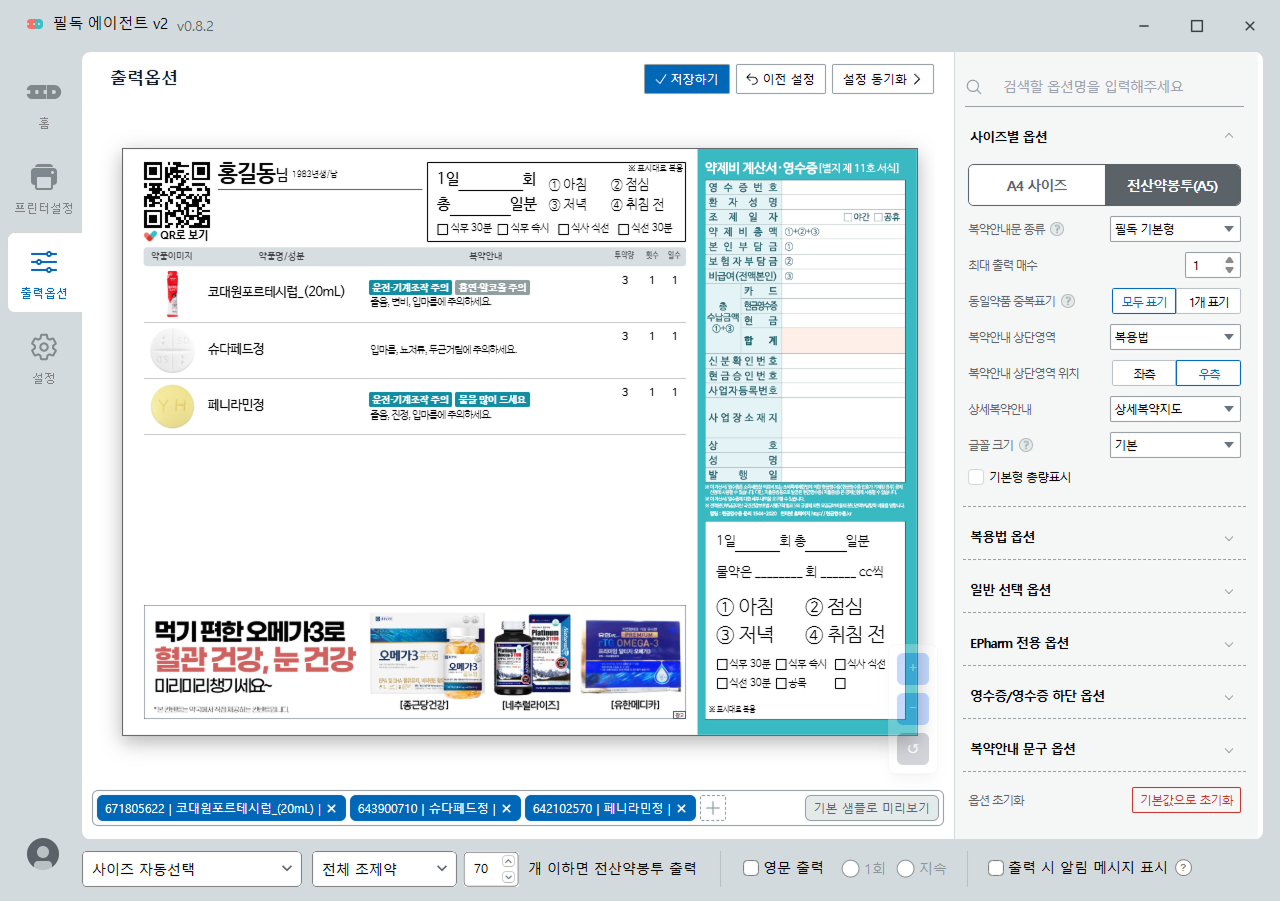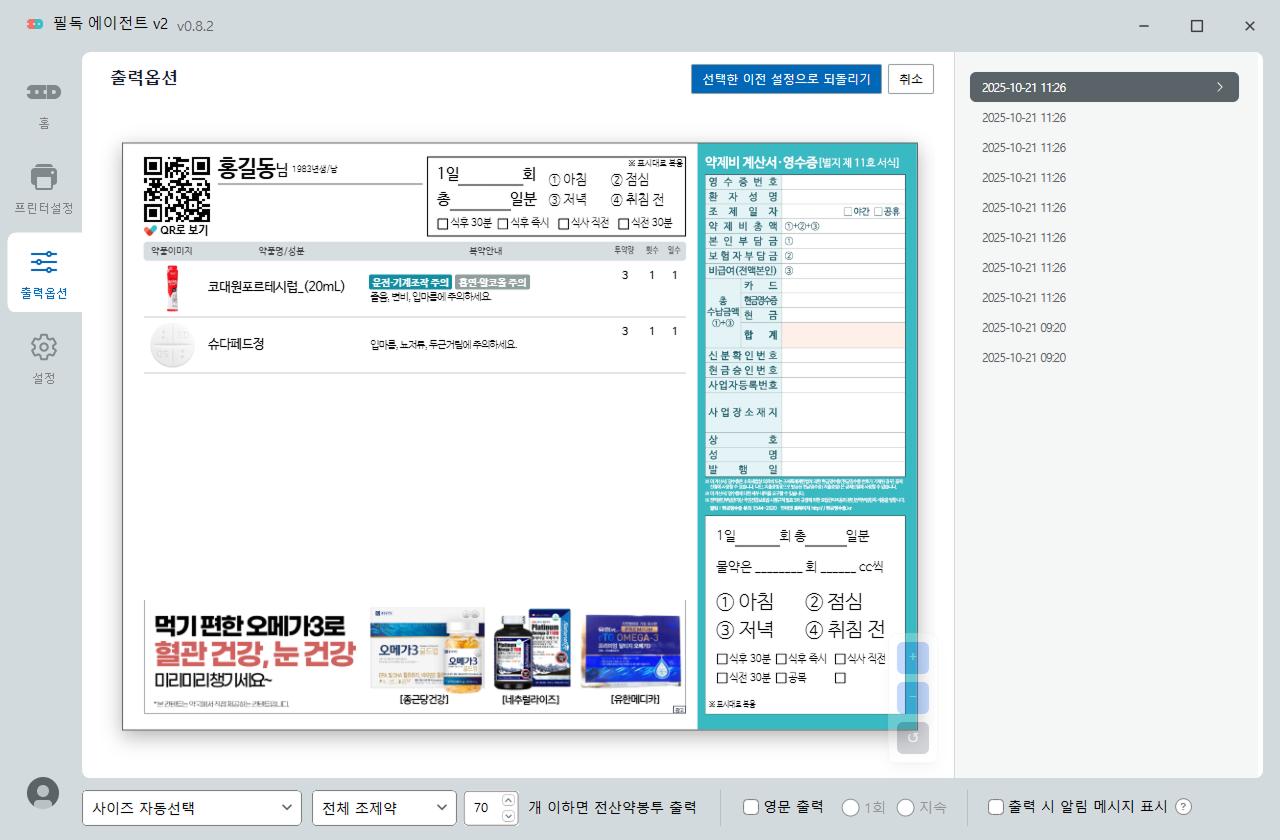복약안내 서비스
프린터로 출력
복약안내문를 출력할 프린터는 사이즈별로 각각 설정하셔야 합니다.
(단일사이즈로만 출력하실 경우,해당 사이즈의 프린터만 설정하시면 됩니다)
- A4사이즈 프린터 설정
- 전산약봉투사이즈 프린터 설정
PDF로 저장
프린터로 출력될 내용을 PDF로 저장할 수 있습니다.
- 저장할 폴더를 [경로선택]을 통해 설정합니다.
- PDF 보존기간을 선택 할 수 있습니다.
출력사이즈 옵션
A4사이즈 또는 전산약봉투 사이즈를 선택하여 출력합니다.
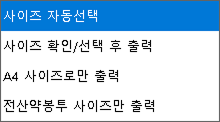
- 사이즈 자동선택 : 프로그램 하단에 위치한
 선택된 옵션에서의 기준에 의해 출력사이즈를 자동으로 선택합니다.
선택된 옵션에서의 기준에 의해 출력사이즈를 자동으로 선택합니다. - 사이즈 확인/선택 후 출력 : 출력시 아래와 같은 팝업이 나오고, 팝업창에서 사이즈를 선택할 수 있습니다.
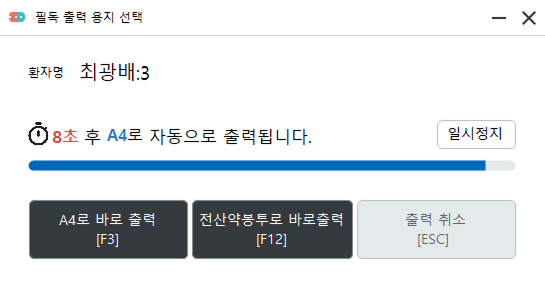
(버튼 아래에 단추키를 이용하여 바로 출력 할 수 있습니다.)
- A4 사이즈로만 출력 : A4 사이즈를 고정하여 출력합니다.
- 전산약봉투 사이즈만 출력 : 전산약봉투 사이즈를 고정하여 출력합니다.
영문 출력 선택
출력 시 영문 출력을 선택할 수 있습니다.
영문으로 출력될 횟수를 선택할 수 있습니다.
출력 시 알림 메시지 표시
복약안내문 출력시, 윈도우 알림 메시지의 표시여부를 선택할 수 있습니다.
A4 프린터 및 급지함 선택
A4를 출력할 프린터와 급지함을 선택합니다.
A4 여백 설정
출력물의 상하좌우 여백을 조절할 수 있습니다.
A4 테스트 페이지 인쇄
프린터로 테스트 페이지를 출력합니다.
프린터가 선택되어 있어야 사용할 수 있습니다.
전산약봉투 프린터 및 용지설정 선택
전산약봉투의 프린터 및 용지설정을 선택합니다.
전산약봉투 프린터 및 급지함 선택
전산약봉투를 출력할 프린터와 급지함을 선택합니다.
용지사이즈
급지함의 용지사이즈를 설정할 수 있습니다.
용지방향
용지의 방향을 사용자가 변경할 수 있습니다.
180도 회전
복약안내문이 좌, 우가 바뀌어 출력되는 경우 선택
전산약봉투 미리보기 및 여백설정
출력물의 여백을 음수와 양수로 조절할 수 있습니다.
미리보기를 통해 출력 결과를 확인할 수 있습니다.
전산약봉투 테스트 페이지 인쇄
프린터로 테스트 페이지를 출력합니다.
프린터가 선택되어 있어야 사용할 수 있습니다.
출력옵션 저장하기
오른쪽 사이드에서 설정한 출력 옵션을 저장할 수 있습니다.
이전 설정 불러오기
이전에 설정한 출력 옵션 목록을 보여줍니다.
설정 동기화 하기
내PC나 서버에 저장된 설정을 동기화 할 수 있습니다.
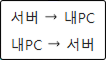
-
서버 → 내PC : 서버에 저장된 옵션을 내PC에 저장합니다.
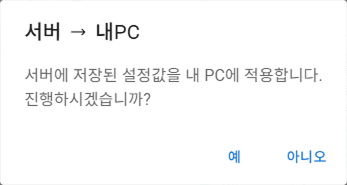
-
내PC → 서버 : 내PC에 저장된 옵션을 서버에 저장합니다.
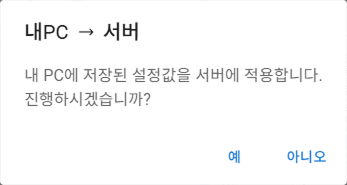
미리보기
설정한 출력 옵션을 미리 확인해 볼 수 있습니다.
스크롤이나 오른쪽 아래에 버튼을 이용해서 미리보기 크기를 조절할 수 있습니다.
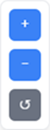
- + : 크게 보기
- - : 작게 보기
- ↺: 최소 사이즈로 초기화하기
출력 옵션 설정하기
복약안내에 출력될 옵션을 설정할 수 있습니다.
- 옵션명을 입력해서 검색할 수 있습니다.
- '기본값으로 초기화' 버튼을 눌러서 값을 초기화할 수 있습니다.
약품 검색하기
약품을 검색하여 미리보기에서 확인하실 수 있습니다.
-
약품명이나 EDI코드를 입력해서 검색할 수 있습니다.

- 'X' 버튼을 눌러서 해당 약품을 지우거나 백스페이스를 눌러서 약품을 지울 수 있습니다.
- '기본 샘플로 미리보기' 버튼을 누르면 기본 샘플 약품을 미리보기로 보실 수 있습니다.
선택한 이전 설정으로 되돌리기
오른쪽 사이드에서 선택한 이전 출력 옵션을 저장할 수 있습니다.
취소하기
이전 출력 옵션을 선택하지 않고 출력옵션 화면으로 되돌아갑니다.
이전 출력 옵션 선택
- 이전 출력 옵션을 선택할 수 있습니다.
- 선택된 출력 옵션은 미리보기에서 확인할 수 있습니다.
- 최대 10개까지 보입니다.